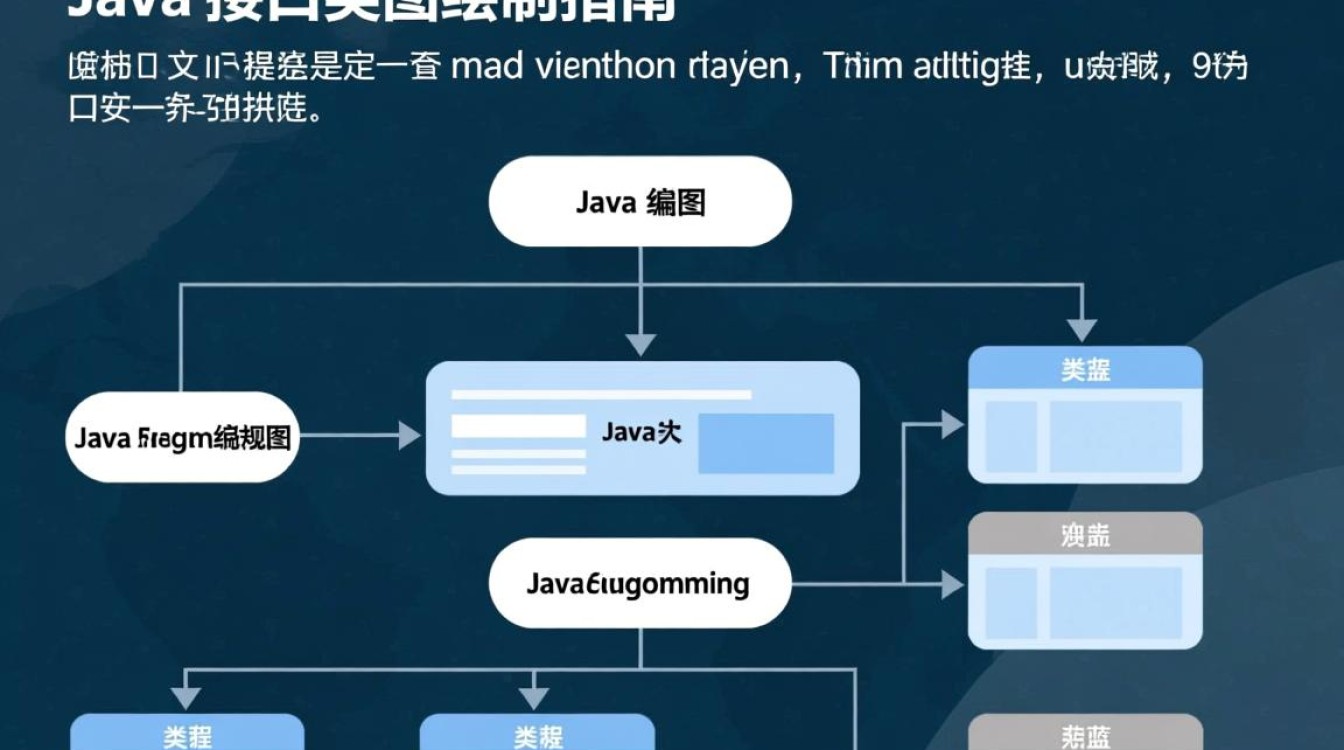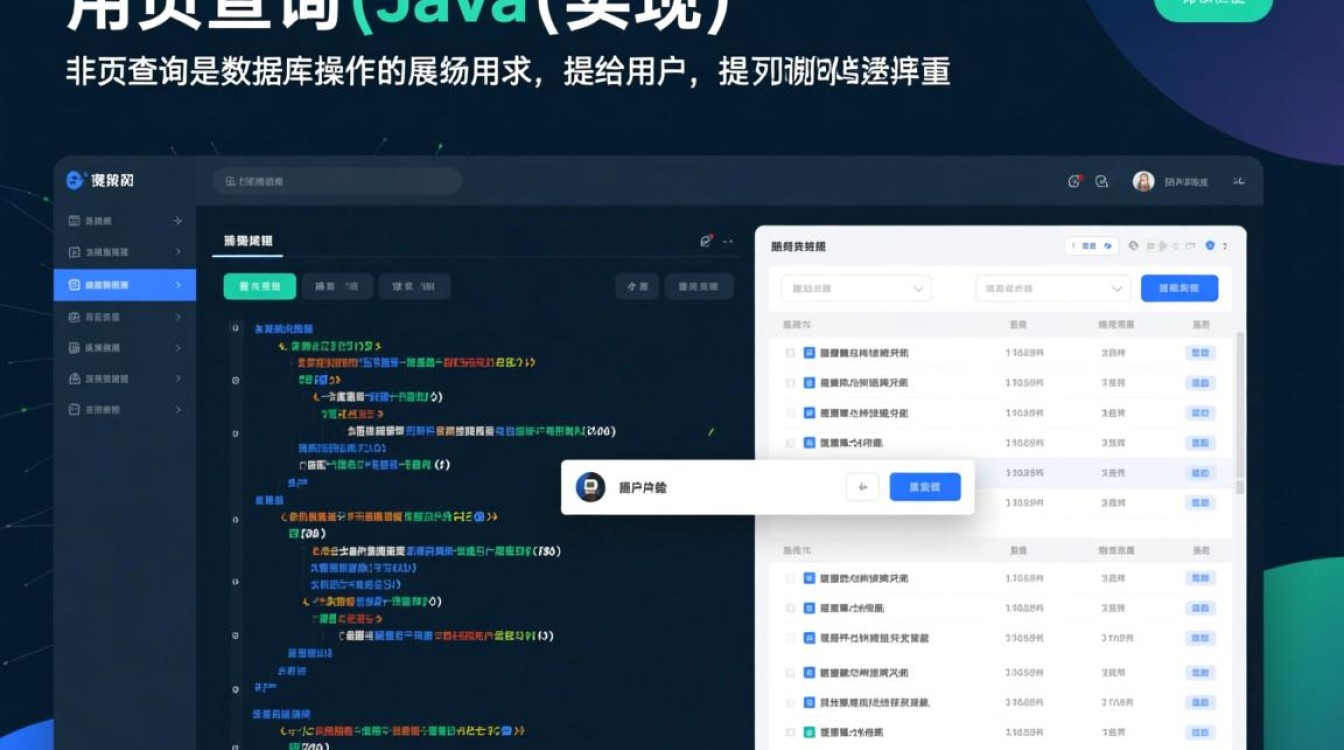在计算机技术领域,虚拟机已成为开发、测试和部署的重要工具,它能够在单一物理主机上模拟多个独立的操作系统环境,在使用虚拟机的过程中,用户可能会遇到各种技术问题,其中串口通信出现乱码是一个较为常见的故障现象,本文将围绕虚拟机串口乱码问题的成因、排查方法及解决方案展开详细讨论。

虚拟机串口通信的基本原理
虚拟机串口通信是通过模拟计算机的串行端口(COM口)实现的,主要用于设备间的数据传输,如连接嵌入式设备、调试程序或与其他计算机进行低速通信,在虚拟化平台(如VMware、VirtualBox或Hyper-V)中,串口通常以两种模式存在:物理串口映射和文件/网络端口映射,物理串口映射将虚拟机的串口直接绑定到物理主机的COM口,而文件/网络端口映射则通过文件或TCP/IP协议进行数据传输,无论采用哪种模式,串口通信的稳定性都依赖于参数配置的正确性,包括波特率、数据位、停止位、校验位等,这些参数的任何不匹配都可能导致数据解析错误,最终表现为乱码。
串口乱码的常见成因分析
参数配置不一致
串口通信的核心是两端参数的完全一致,如果虚拟机内部的串口参数(如波特率设置为9600)与外部设备或主机的参数(如波特率设置为115200)不匹配,接收方将无法正确解析数据流,从而导致乱码,数据位(通常为8位)、停止位(1位或2位)和校验位(无校验、奇校验或偶校验)的设置差异也会引发类似问题。
驱动程序或操作系统兼容性问题
虚拟机的串口驱动程序可能存在兼容性缺陷,尤其是在使用较旧版本的虚拟化软件或操作系统时,Windows虚拟机默认的串口驱动可能无法正确处理某些特殊字符,而Linux系统则需要确保内核模块(如serial)已正确加载,物理主机的串口驱动若未更新或存在冲突,也可能影响数据传输的准确性。
信号干扰或硬件故障
在物理串口映射模式下,传输线缆的质量、接口接触不良或电磁干扰都可能导致信号畸变,进而引发乱码,使用劣质串口线或线缆过长(超过15米)会增加信号衰减的风险,物理主机的串口硬件故障(如芯片损坏)也可能导致数据传输错误。

虚拟化软件的配置错误
虚拟化软件的串口配置是关键环节,以VMware为例,若用户未正确选择“输出到设备”或“输出到文件”模式,或未启用“YAT(Yet Another Terminal)”等调试工具,可能导致数据无法正确写入或读取,在VirtualBox中,串口端口的“端口模式”(如TCP Server/Client)设置错误也会引发通信失败。
排查与解决方案
检查并统一串口参数
确认虚拟机与外部设备(或另一台计算机)的串口参数完全一致,在Windows虚拟机中,可通过“设备管理器”查看串口设置;在Linux虚拟机中,使用stty -F /dev/ttyS0命令查看当前参数,确保波特率、数据位、停止位和校验位两端一致,必要时可尝试降低波特率以排除信号干扰问题。
更新驱动程序与操作系统
更新虚拟化软件(如VMware Workstation、VirtualBox)到最新版本,并确保虚拟机操作系统的串口驱动已正确安装,对于Windows系统,可通过“设备管理器”更新驱动;对于Linux系统,使用modprobe serial加载模块,或重新编译内核以支持串口通信。
排查硬件与线缆问题
若使用物理串口映射,建议更换高质量串口线,并确保线缆长度不超过15米,检查物理主机的COM口是否正常工作,可通过连接其他设备(如鼠标)进行测试,若怀疑硬件故障,可更换串口卡或主机接口。

优化虚拟化软件配置
在虚拟化软件中重新配置串口:以VMware为例,进入虚拟机设置,添加“串行端口”,选择“输出到物理端口”并绑定对应的COM口,勾选“启用”选项,在VirtualBox中,确保“端口模式”设置为“Host Device”或“TCP Server”,并指定正确的端口号,可使用串口调试工具(如PuTTY、Tera Term)实时监控数据流,定位乱码发生的位置。
预防措施与最佳实践
为避免串口乱码问题,建议用户在配置虚拟机串口时遵循以下原则:
- 标准化参数:优先使用通用的串口参数(如9600波特率、8数据位、1停止位、无校验位),并在测试中逐步调整。
- 定期更新软件:保持虚拟化软件和操作系统驱动程序为最新版本,以减少兼容性风险。
- 使用高质量硬件:在物理串口通信中,选择屏蔽良好的串口线和可靠的接口设备。
- 日志记录:启用虚拟化软件的日志功能,记录串口通信过程中的错误信息,便于后续分析。
通过以上方法,用户可以有效解决虚拟机串口乱码问题,确保串口通信的稳定性和可靠性,在实际应用中,耐心细致的排查和规范化的配置是避免此类故障的关键。